test content
Logo
What is the Arc Client?
Install Arc
Как записать видео
 espeeo
Публикаций: 8,586 Модератор
espeeo
Публикаций: 8,586 Модератор
Иногда видео-ролики просит техподдержка, иногда нам самим хочется запечатлеть "минуты славы".
Для записи видео рекомендую программу Bandicam.
Плюсы:
- простота настройки;
- условно-бесплатность;
- много "предустановленных" шаблонов;
- русифицированный интерфейс;
- нет навязчивой рекламы или водяных знаков на весь экран.
Минусы:
- условно-бесплатность.
Почему "условно-бесплатность" и в плюсах, и в минусах? Потому что триальная версия программы позволяет делать ролики длительностью менее 10 минут.
Итак, записываем видео.
1. Скачиваем программу отсюда (при необходимости, покупку программы можно осуществить на этой же странице).
2. Устанавливаем программу.
3. Запускаем.
4. Настройки:
- выбираем иконку с геймпадом, щёлкаем на окне, которое будем записывать.
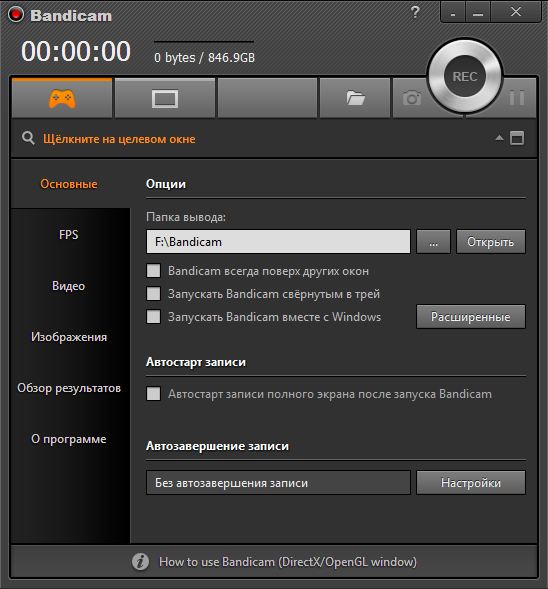
- выбираем папку, куда будут сохраняться ролики.
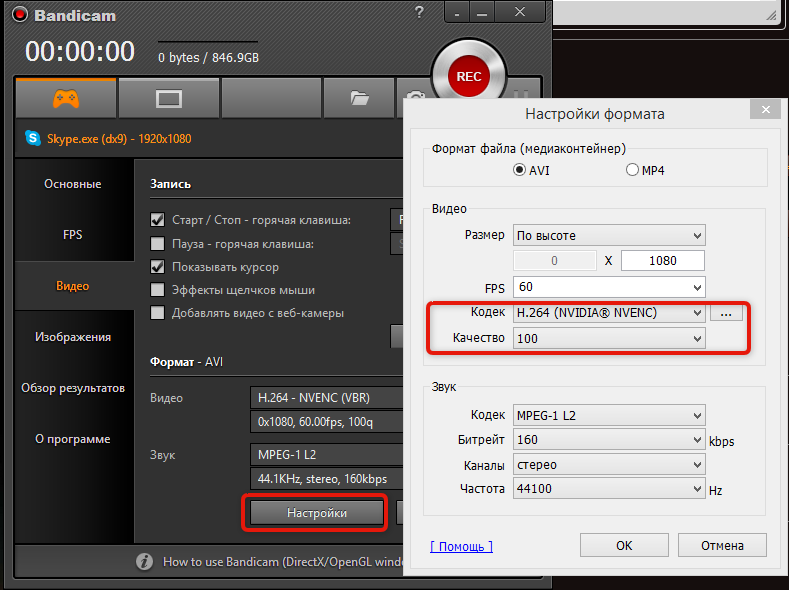
По кнопке Шаблоны можно выбрать предустановленные - в частности 720р для YouTube.
Нажимаем Настройки, выбираем кодек и качество, которые потянет ваш компьютер. Тут же можно увеличить качество, указав 1080 точек.
5. Формат - рекомендую avi.
6. Переключаемся на игру, нажимаем выбранную кнопку записи (по умолчанию - F12), делаем ролик и заливаем его на YouTube.
Для записи видео рекомендую программу Bandicam.
Плюсы:
- простота настройки;
- условно-бесплатность;
- много "предустановленных" шаблонов;
- русифицированный интерфейс;
- нет навязчивой рекламы или водяных знаков на весь экран.
Минусы:
- условно-бесплатность.
Почему "условно-бесплатность" и в плюсах, и в минусах? Потому что триальная версия программы позволяет делать ролики длительностью менее 10 минут.
Итак, записываем видео.
1. Скачиваем программу отсюда (при необходимости, покупку программы можно осуществить на этой же странице).
2. Устанавливаем программу.
3. Запускаем.
4. Настройки:
- выбираем иконку с геймпадом, щёлкаем на окне, которое будем записывать.
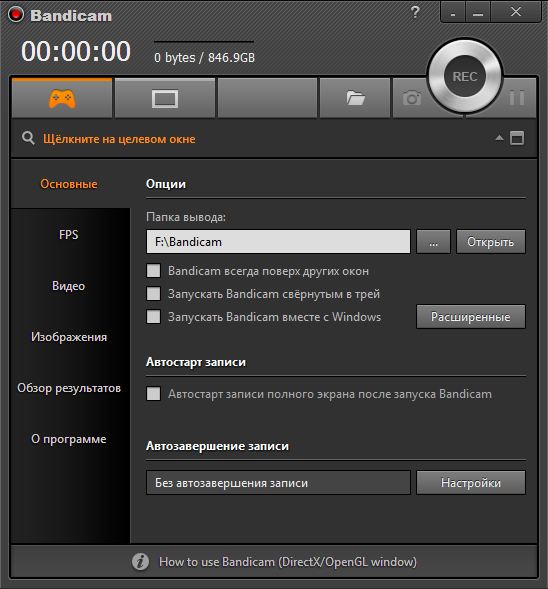
- выбираем папку, куда будут сохраняться ролики.
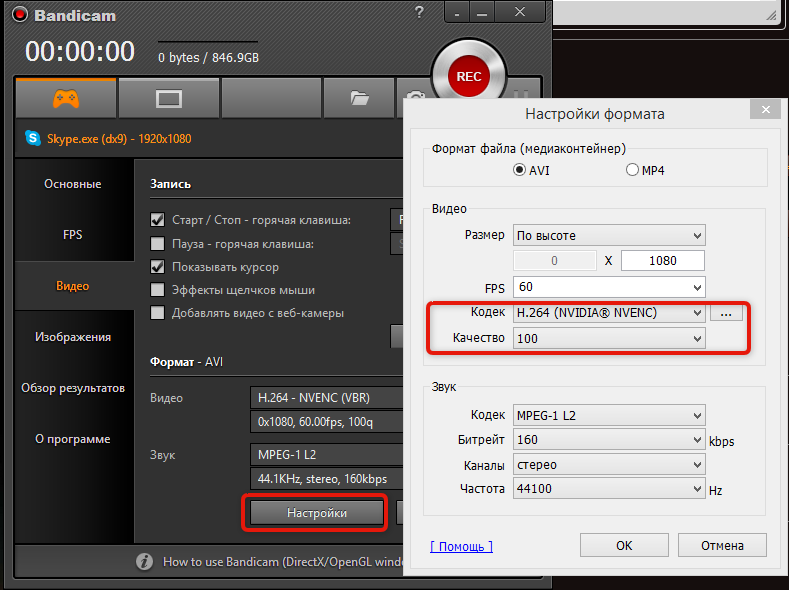
По кнопке Шаблоны можно выбрать предустановленные - в частности 720р для YouTube.
Нажимаем Настройки, выбираем кодек и качество, которые потянет ваш компьютер. Тут же можно увеличить качество, указав 1080 точек.
5. Формат - рекомендую avi.
6. Переключаемся на игру, нажимаем выбранную кнопку записи (по умолчанию - F12), делаем ролик и заливаем его на YouTube.
Post edited by espeeo on
0
Войдите или Зарегистрируйтесь чтобы комментировать.
Комментарии
Сайт поддержки: https://support-ru.arcgames.com
Сайт поддержки: https://support-ru.arcgames.com
..событие не должно было начаться, но началось..
Хотя, наверное, это лучше в отдельную тему, т.к. Бандикам не умеет делать стримы.
Сайт поддержки: https://support-ru.arcgames.com
Бросил игру.
Но в которой встроена нужная нам функция видео захвата.
Плюсы программы:
- не требовательность к железу
Работал с программой на компьютере с процессором AMD 64x2 Dual Core 4400+ ; 2Гб ОЗУ ; с видеокартам GF8800 (256МБ) и GF 210 (1MБ ОЗУ). На средних настройках игры fps при записи был в районе 30-40 кадров в секунду.
- русский язык
- абсолютно бесплатна
- нет ограничений по времени съемки
Скачать программу легко, как с официального сайта, так и с хранилищ софта. Благодаря бесплатности и широким возможностям найти ее не составит труда.
Теперь по настройкам.
При запуске вам откроется такое окошко-
Нажимаем клавишу "Settings" и в новом окне ищем вкладку "Захват видео"
Устанавливаем нужные параметры:
"Захват видео"- устанавливаем свободную в игре клавишу, при нажатии которой начнется запись
"Формат видео"- я оставил по умолчанию "MJPG", в данном случае видео файлы сохранются в формате AVI и проигрываются любыми плеерами
"Размер кадра"- разрешение при котором будет записываться видео, "полный кадр"- поток будет записан таким как вы его видите с разрешением рабочего стола (игры)
"Частота"- минимальная частота кадров в секунду (fps) записи
"Ограничение"- максимальная частота кадров в секунду
Остальные настройки можно оставить по умолчанию, если есть желание записать звук есть возможность настроить источники и клавиши при которых будет включена запись звука. Но стоит помнить, что запись звука этой программой будет происходить только при нажатой клавише, отпустив клавишу запись именно звука прекратиться. Что удобно для комментирования прохождения на ходу или описания бага при записи видео для Т.П.. Запись можно выбрать из разных источников- динамики, микрофон и т.д.. Одновременно можно записывать с двух источников. Настройки микширования так же имеются.
Программа готова к работе. Запускаем программу, запускаем игру. И нажимаем установленную в настройках клавишу в тот момент когда нужно начать запись, в этот момент на короткое время в верхнем углу можно заметить небольшое кольцо, которое вскоре исчезнет. Повторное нажатие клавиши останавливает запись.
Пример записи программой-
Что Вы имеете ввиду?